افضل برنامج تصميم للكمبيوتر : أضف التمييز والاحترافية الى فيديوهاتك
افضل برنامج تصميم للكمبيوتر بالعربي يمكنك تحميله بشكل مباشر والتعرف على ميزاته وعيوبه وكيفية استخدامه، في هذا المقال.
سيساعدك على إضافة لمسات مدهشة الى الفيديو الخاص بك، وجعله يبدو أكثر تميزاً واحترافية.
كما أنه سهل الاستخدام ومرن في التعامل مع أدواته.

الخلاط (Blender) -افضل برنامج تصميم للكمبيوتر
هذا البرنامج يجب أن يلبي كافة احتياجاتك في تحرير الفيديو الخاص بك, حيث انه يقدم أدوات مفيدة للغاية في قص المقطع, اضافة التأثيرات بالاضافة الى ادوات أكثر تعقيداُ لاخفاء الفيديو.
تم انشاء برنامج Blender في الواقع كمجموعة رسوم متحركة ثلاثية الأبعاد، ولكنه يأتي مع محرر فيديو مفيد للغاية.
كما يدعم مجموعة متنوعة من أنظمة التشغيل، بما في ذلك Windows و macOS و Linux و Steam ،
ثم إن جميع هذه الإصدارات متاحة للتنزيل المجاني. اختر المثبت المناسب لجهاز الكمبيوتر الخاص بك وقم بتثبيته.
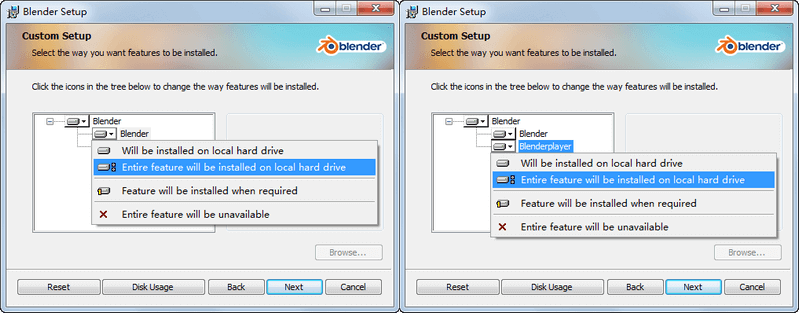
الموقع الرسمي للخلاط
تنزيلات الخلاط الرسمية: Windows وMac و Linux و Steam
إيجابيات برنامج الخلاط
برنامج Blender لتصميم الفيديو للكمبيوتر مثالي للمستخدمين الخبراء بجميع الأدوات التي يمتلكها.
سلبيات برنامج Blender
- غير مناسب للمبتدئين حيث يحتاج وقت للتعلم على استخدام أدواته.
- تركز معظم البرامج التعليمية على جانب الرسوم المتحركة / النمذجة ثلاثية الأبعاد.
- كما أن الموارد اللازمة لمساعدتك في محرر الفيديو محدودة للغاية.
لكن هذا لا يقلل من أن برنامج Blender عملي جداً ويخدم متطلبات الكثير من المستخدمين.
أنت فقط عليك التركيز والتعلم على استخدام أدواته باحترافية.
اقرأ أيضاً: افضل برنامج تصميم فيديو احترافي على الكمبيوتر
جهاز تسلسل الفيديو Blender ومساحات العمل
يحتوي على عدة أنواع من النوافذ للعمل عليها, لتغيير نوع نافذتك، يمكنك استخدام المحدد الصغير المتاح على الجانب الأيسر من كل قسم، كما هو موضح في الشكل:
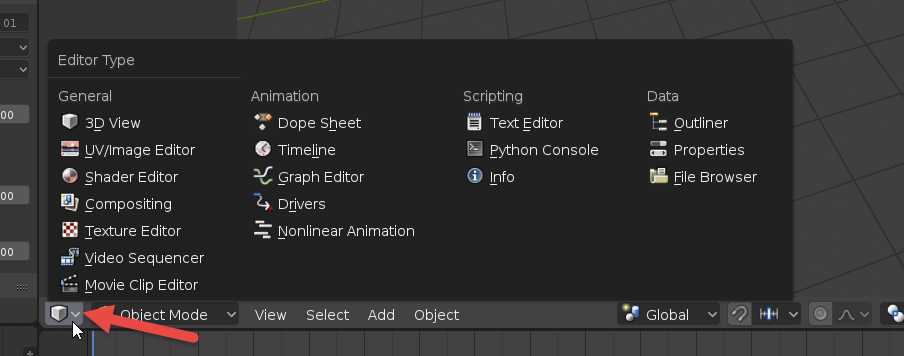
إذا كنت تريد تحرير الفيديو لقطات في Blender، فأنت بحاجة إلى نافذة محددة للتلاعب والتعامل مع هذا النوع من البيانات.
لتحرير الفيديو ومعالجته، يجب أن نستخدم نافذة تسمى Video Sequencer.
ثم لديك 3D View الذي يمنحك استخدام مساحة نافذة كبيرة مثل تلك الموجودة لدينا للعمل مع تحرير الفيديو:
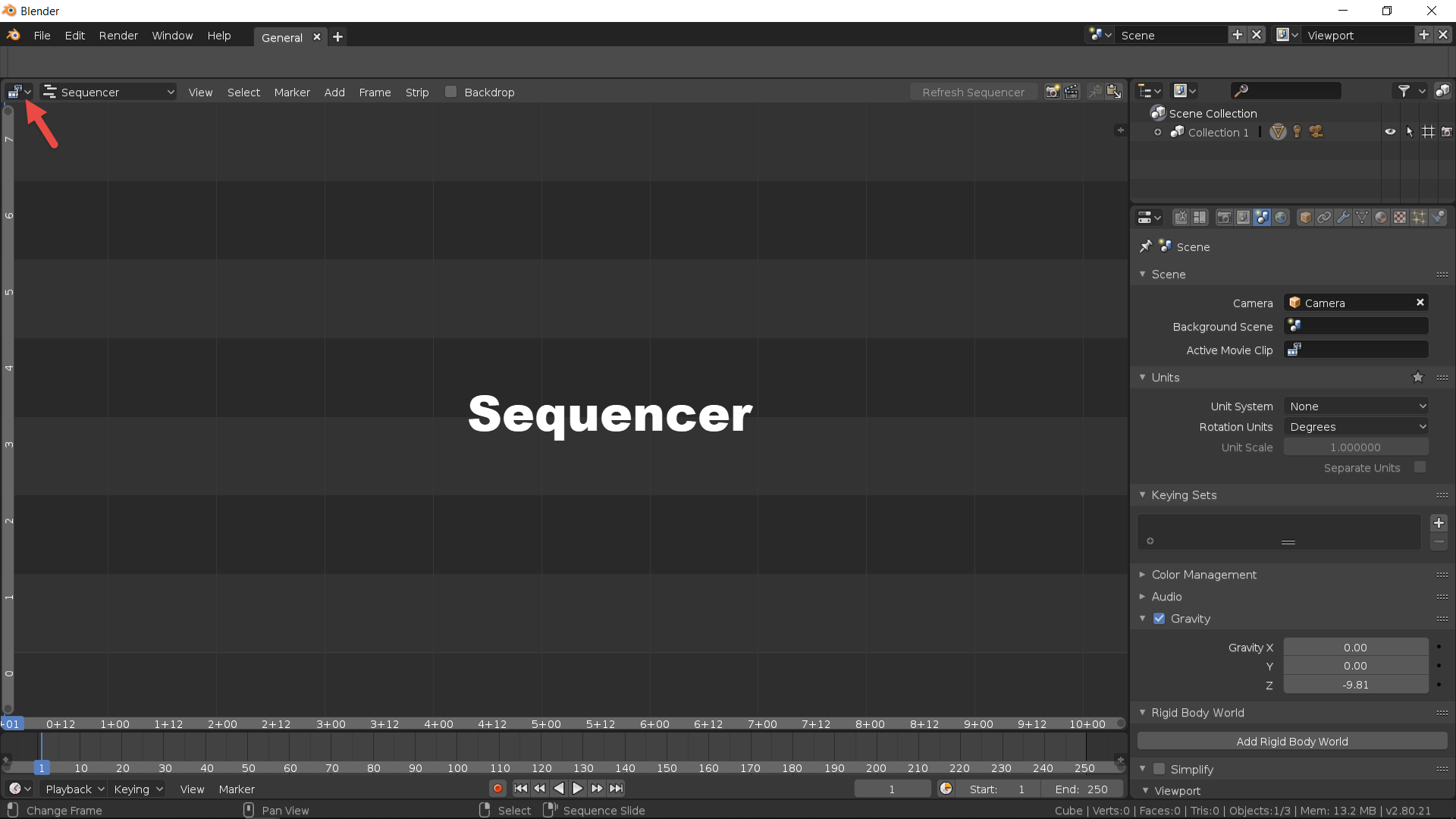
بمجرد فتح محرر الفيديو Blender ، سترى أن هذه النافذة بها الكثير من المساحات الأفقية. كل من هذه الفراغات المتوازية عبارة عن قناة تعمل مثل الطبقات.
ثم لإنشاء تركيب للفيديو قم بتكديس اللقطات فوق بعضها البعض .
ستكون اللقطات على القناة صفر في أسفل الكومة، وأي شيء يتم وضعه في قنوات أعلى سيكون في الأعلى.
كما سنقوم باستيراد ومعالجة الفيديو والصوت داخل تلك القنوات لأي مشروع متعلق بإنتاج الفيديو.
معاينة مشروع الفيديو الخاص بنا
بعد الانتهاء من التحرير والمعالجة عليك معاينة ماقمت به لتحديد إن كان هناك خطأ ما أو شيء بحاجة تعديل قبل أن تقوم بالحفظ, ولذلك يتيح لك البرنامج أداة “مسلسل الفيديو”.
لكنك ستلاحظ بسرعة أنه لا يحتوي على أي منطقة معينة تعرض معاينة لما لديك في مشروعك.
ثم يمكنك تمكين عرض منقسم لجهاز التسلسل الخاص بك مع منطقة معاينة لمساعدتك في رؤية النتيجة النهائية. اليك كيف تقوم بذلك:
في الزاوية العلوية اليسرى من جهازك Video Sequencer، ستجد زراً View Typeسيتم تعيينه على Sequencer افتراضياً.
إذا قمت بتغيير الزر إلى Sequencer/Preview، فسوف تقوم بتمكين نافذة المعاينة Sequencer كما هو موضح:
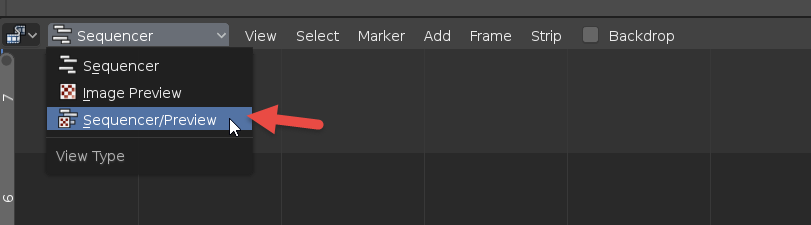
ثم بمجرد تنشيط المعاينة، ستتمكن من معاينة جميع لقطات الفيديو في القسم العلوي الصغير.
كما قد يهمك قراءة:
مصادر
- موقع danielpocock
- موقع flexclip


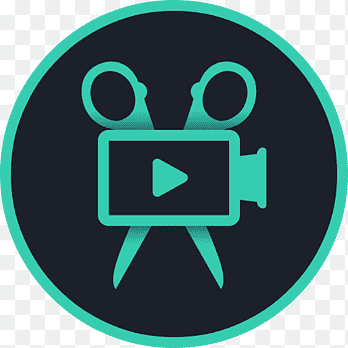
التعليقات مغلقة.